cad旋转命令
cad是专业的图纸绘制和设计的软件,在使用它的时候,基础操作,比如复制、旋转、平移等命令肯定是经常使用到的。但是,对于很多新手来讲,一些命令的使用还不是很了解。这里,我们就着重说明一下如何使用cad的旋转命令,希望对你有所帮助!
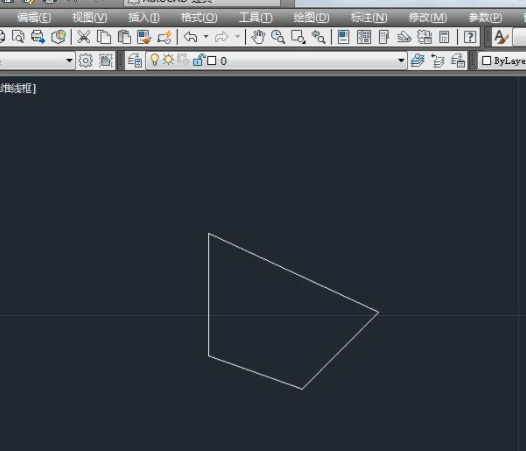
cad旋转命令是什么?如何使用?
cad是专业的图纸绘制和设计的软件,在使用它的时候,基础操作,比如复制、旋转、平移等命令肯定是经常使用到的。但是,对于很多新手来讲,一些命令的使用还不是很了解。这里,我们就着重说明一下如何使用cad的旋转命令,希望对你有所帮助!
1、首先,我们打开cad文件,就到了cad绘图界面,我们在软件中绘制一个比较随意且简单的图形,便于演示操作。
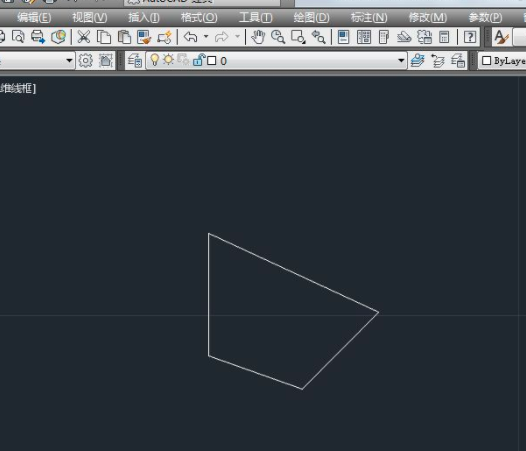
2、之后,我们在右边的工具栏中选择镜像工具。

3、此时,我们可以看到,在下面的状态栏中出现了命令:mirror的字样,这个英文就是镜子的意思。一般情况下,cad中的快捷键为命令的第一个字母或者前两个字母,但是M为移动命令的快捷键,因此镜像命令的快捷键为Mi两个字母的组合。
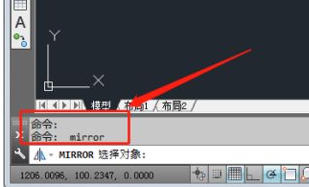
4、随后,我们需要选中需要镜像或翻转的图形,并且点击enter键。根据提示,指定镜像轴的两点,确定镜像轴,也就是翻转的对称轴。

5、镜像轴指定完成后,我们需要选择是否删除源对象,这里字母N表示不删除,Y表示删除,根据需要我们进行选择,完成选择之后,按enter键即可完成,图像旋转完成。
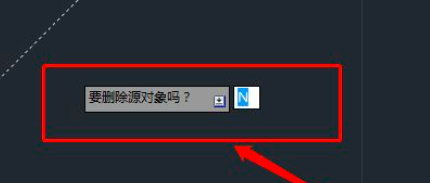
cad旋转命令是两个字母的组合,这个大家要和移动命令区别记忆。如果你还不会旋转命令的使用和操作,就按照我们分享的步骤操练一下吧!这是cad软件的基础操作,必须学会并真正掌握哦!
本篇文章使用以下硬件型号:联想小新Air15;系统版本:win10;软件版本:AutoCAD2014。
如何使用cad旋转命令
cad作为专业的计算机辅助制图软件,被更多的人选择使用,使用cad制图更灵活和快速。纯手工的制图对绘图人员的要求会更高,要懂制图,还要会画画。现在有了软件的参与,制图变得更简单,大家可以把更多的工作交给计算机去完成。cad里输入简单的命令就可以出现我们想要的效果,接下来要介绍的是如何使用cad旋转命令。
1、在CAD编辑器中该如何使用旋转工具对图形进行旋转呢?在CAD编辑器里我们有三种方法可以使用旋转工具,第一种方法是在CAD编辑器右侧的工具栏中找到旋转命令的按钮,点击后即可在图纸上使用。
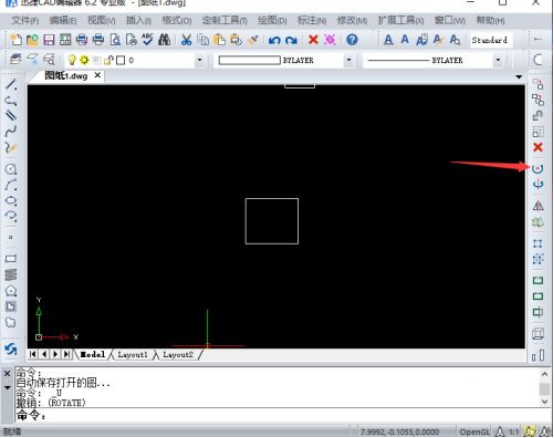
2、第二种方法是在CAD编辑器上方的修改栏中找到旋转命令的按钮,选择后在图纸上即可使用。
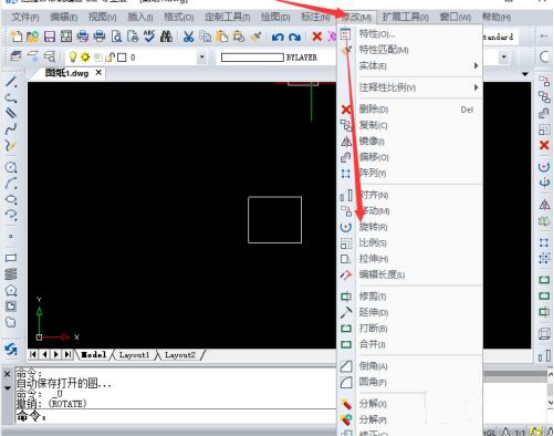
3、第三种方法是在CAD编辑器的命令栏中输入快捷命令RO按回车确认,即可调出旋转命令。
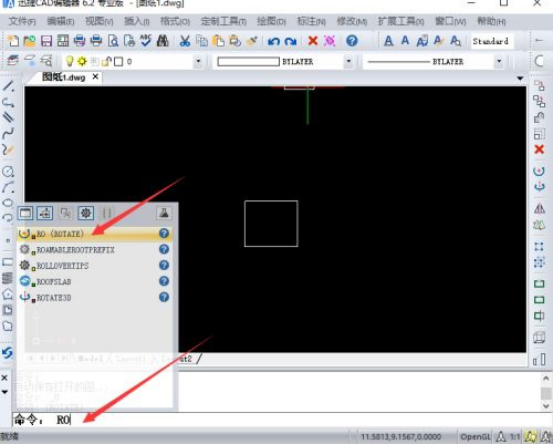
4、在CAD编辑器中我们使用旋转命令的话,我们先调出旋转命令,然后在图纸上需要旋转调整角度的图形上点一点,作为旋转时用的基点。然后用鼠标旋转物体即可。
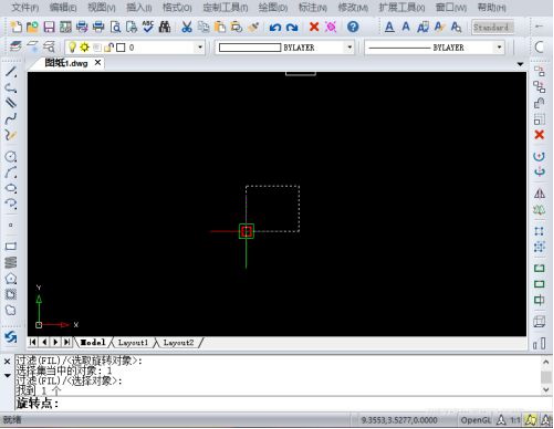
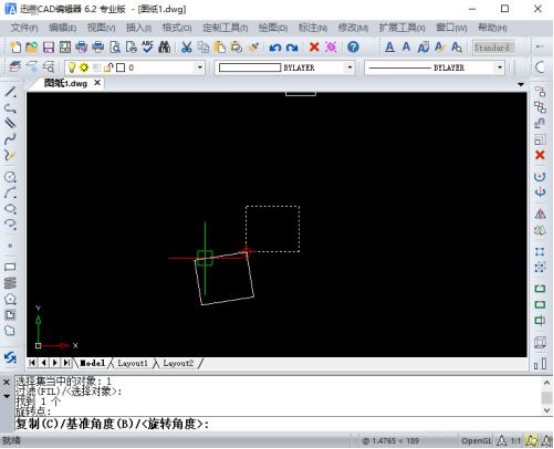
5、还可以在CAD编辑器的命令栏中输入需要旋转的角度,确认输入的角度后按回车确认即可完成旋转命令。
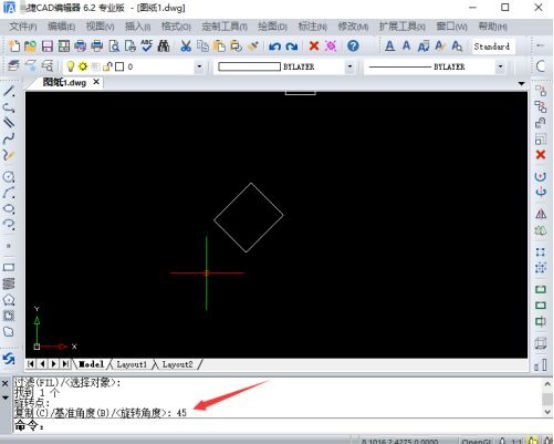
通过上述的操作演示,我们知道了怎么使用cad旋转命令,制图的过程要经过无数次的修改才能得到最后的成品图。有些图形要根据实际的需要改变方向,这就会用到旋转命令,让看起来复杂的操作变得跟简单,cad里有很多快捷的命令都需要在平时的操作中去记忆,这样能够提高工作效率和出图速度。
本篇文章使用以下硬件型号:联想小新Air15;系统版本:win10;软件版本:迅捷cad。



